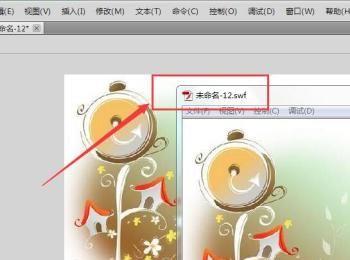“小白”,是野原新之助家的小狗,毛发雪白,像棉花糖一样,因此取名“小白”。现在,我们来看看如何使用Flash绘制小白图案吧。


操作方法
-
01
新建文档 双击桌面上的Flash图标,然后打开软件。在主界面中依次找到【文件】—-【新建】—-【ActionScript 3.0】,然后点击【创建按钮】,即可创建出一张fla类型的文档。
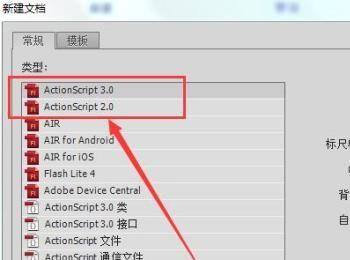
-
02
椭圆工具 使用【椭圆工具】在舞台上绘制出两个小小的实心椭圆,作为小白的眼睛,如下图所示:
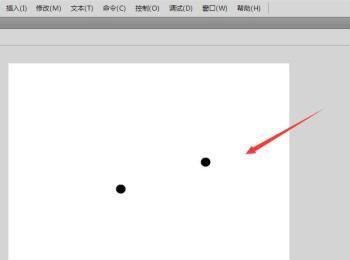
-
03
直线工具 使用【直线工具】绘制出小白的眉毛,再使用【选择工具】将直线转换成弧线,如下图所示:
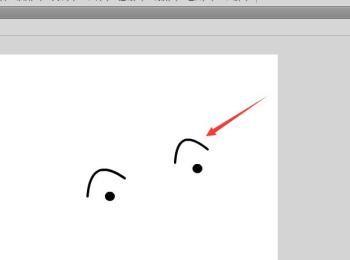
-
04
钢笔工具 然后使用【钢笔工具】绘制出小白的头部轮廓,如下图所示:
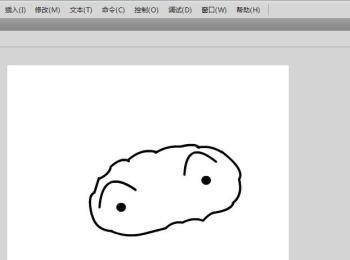
-
05
直线工具 使用【直线工具】绘制出小白的直线轮廓,再使用【选择工具】将直线转变成弧线,如下图所示:
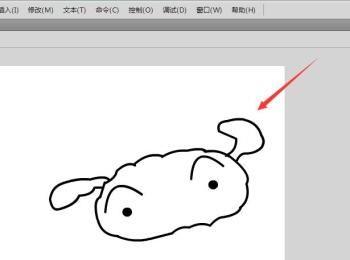
-
06
将笔触的大小调整为10.00像素,然后使用【直线工具】绘制出小白的嘴巴,再使用【选择工具】将直线转变成弧线,如下图所示:
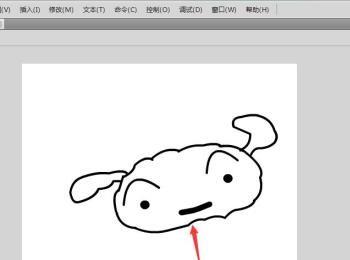
-
07
钢笔工具 将笔触大小调整为4.00像素,然后使用【钢笔工具】绘制小白的下身和脚部轮廓,如下图所示:
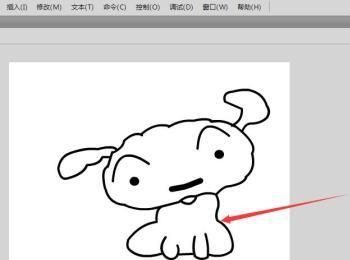
-
08
直线工具 使用【直线工具】绘制出小白的尾部轮廓,然后使用【选择工具】将直线调整成弧线,如下图所示:
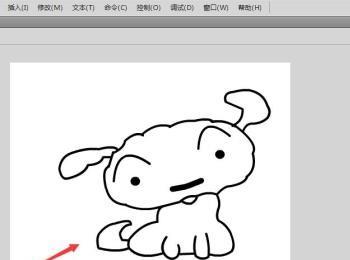
-
09
颜料桶工具 使用【颜料桶工具】将小白轮廓内部填充白色颜色,如下图所示:
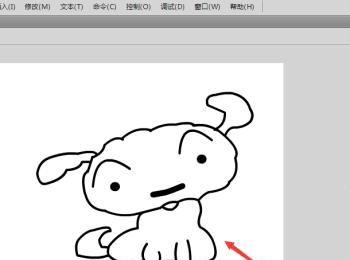
-
10
导入图片 新建图层2,然后将图层2拉到图层1的下方。在网上下载一张好看的背景图片,然后点击Flash中的【文件】—-【导入】—-【导入到舞台】,设置图片的大小为700*400像素,如下图所示:
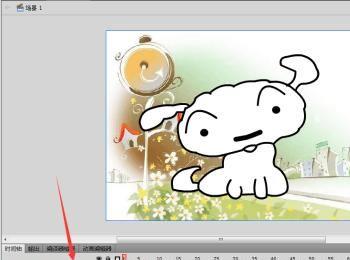
-
11
任意变形工具 使用【任意变形工具】更改小白的大小和位置,最终结果如下图所示:
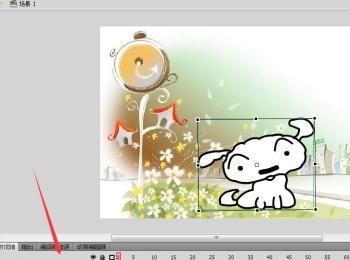
-
12
预览效果 点击Flash中的【文件】—–【发布预览】—–【Flash】,在Flash中预览效果,如下图所示: